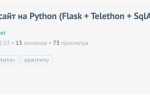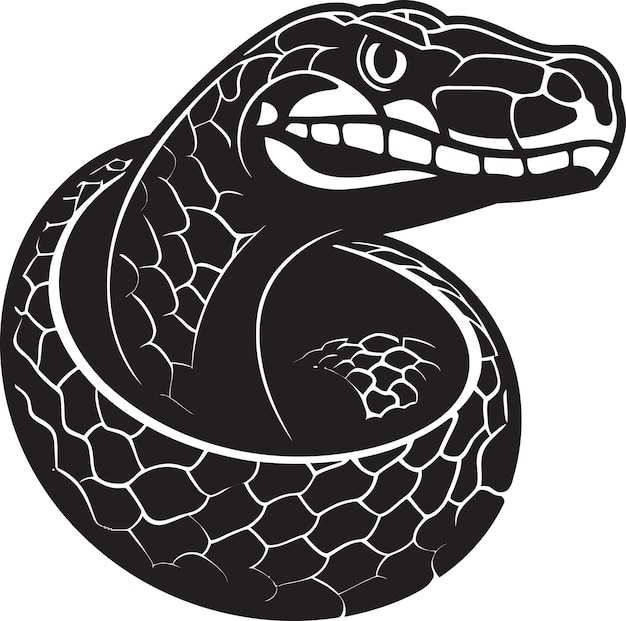
Для анализа цвета пикселя на экране с использованием Python, важно понимать, что существует несколько подходов, каждый из которых имеет свои особенности. Одним из самых популярных и простых способов является использование библиотеки Pillow для работы с изображениями, а также pyautogui для получения снимков экрана и извлечения цвета с определённых координат.
Для начала, необходимо установить библиотеку Pillow с помощью команды pip install Pillow. Она позволяет легко захватывать и обрабатывать изображения. Для получения информации о цвете пикселя используем метод getpixel(), который возвращает цвет пикселя в формате RGB. Этот метод подходит для работы с любыми изображениями, включая скриншоты, которые можно получить с помощью pyautogui.
Рассмотрим пример использования библиотеки pyautogui для создания скриншота и извлечения цвета пикселя. Для этого достаточно выполнить несколько шагов: сделать снимок экрана с помощью pyautogui.screenshot(), а затем использовать метод getpixel() для получения значения цвета пикселя по заданным координатам.
Этот подход может быть полезен в различных задачах: от автоматизации тестирования интерфейсов до создания программ для визуального анализа данных. Важно учитывать, что точность получения цвета может зависеть от множества факторов, включая разрешение экрана и цветовую модель, используемую в системе.
Установка необходимых библиотек для работы с экранами
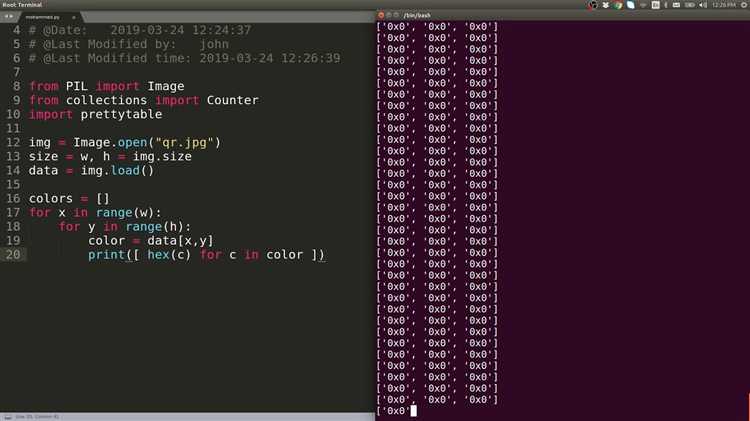
Для извлечения информации о цветах пикселей с экрана потребуется установить несколько библиотек. В Python для таких задач чаще всего используют библиотеки Pillow и pyautogui, которые предоставляют удобные инструменты для работы с изображениями и экранами.
Pillow – это библиотека для обработки изображений. Она поддерживает работу с растровыми изображениями, включая извлечение цвета пикселя. Для установки этой библиотеки используйте команду:
pip install pillowПосле установки Pillow можно использовать метод ImageGrab для захвата изображения с экрана. Эта библиотека доступна на всех основных операционных системах, включая Windows, macOS и Linux.
pyautogui – это библиотека, которая предоставляет функции для автоматизации взаимодействия с экраном, включая получение координат пикселя и его цвета. Для установки используйте команду:
pip install pyautoguiТакже стоит отметить, что библиотека pyautogui позволяет не только захватывать информацию о пикселях, но и управлять мышью и клавиатурой, что может быть полезным при автоматизации тестирования интерфейсов или выполнения других задач, связанных с экраном.
После установки библиотек можно начинать работать с экраном, используя их функционал для извлечения и анализа цветов пикселей в нужных координатах.
Использование библиотеки Pillow для захвата цвета пикселя
Библиотека Pillow позволяет легко работать с изображениями в Python. Для захвата цвета конкретного пикселя можно воспользоваться методом Image.getpixel(). Этот метод извлекает значения пикселя на основе координат (x, y) в изображении.
Перед тем как получить цвет, необходимо загрузить изображение с помощью Image.open(). Например:
from PIL import Image
image = Image.open("path_to_image.jpg")
pixel_color = image.getpixel((x, y))
В переменной pixel_color будет храниться кортеж, состоящий из значений RGB (Red, Green, Blue) для указанного пикселя. Для изображений в формате RGBA, результат будет включать также альфа-канал (прозрачность).
Если необходимо получить цвет пикселя на экране в реальном времени, можно сделать скриншот с помощью метода ImageGrab.grab(), доступного в Pillow для Windows и macOS. Пример:
from PIL import ImageGrab
screenshot = ImageGrab.grab()
pixel_color = screenshot.getpixel((x, y))
Метод ImageGrab.grab() захватывает весь экран, и после этого можно получить цвет пикселя с указанными координатами. Однако стоит помнить, что на некоторых платформах может потребоваться дополнительная установка.
Для работы с изображениями в других цветовых пространствах, таких как HSV или CMYK, можно преобразовать изображение с помощью метода convert():
image = image.convert("HSV")
pixel_color = image.getpixel((x, y))
Таким образом, использование Pillow для захвата цвета пикселей дает гибкость в выборе формата изображения и точности получения данных о цвете.
Как получить координаты пикселя на экране
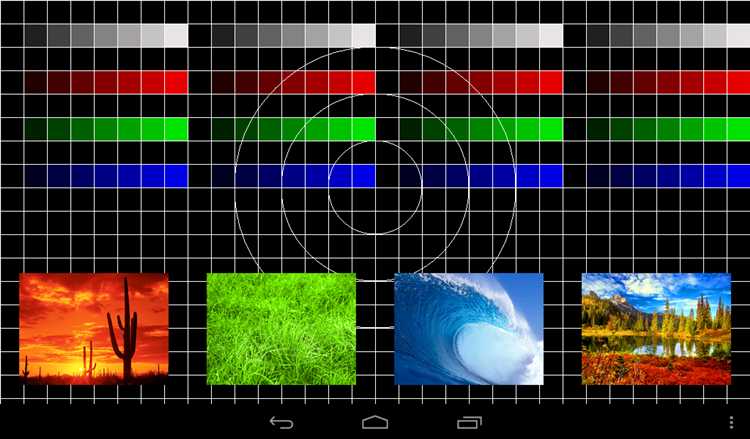
Для получения координат пикселя на экране можно использовать библиотеку pyautogui, которая позволяет работать с экраном и мышью. Эта библиотека предоставляет удобные методы для получения позиции курсора и вычисления координат пикселя в заданной точке.
Чтобы получить координаты пикселя в определённой области экрана, нужно использовать функцию pyautogui.position(), которая возвращает текущие координаты курсора в виде кортежа (x, y).
Пример:
import pyautogui
x, y = pyautogui.position()
print(f"Координаты курсора: {x}, {y}")Кроме того, можно использовать функцию pyautogui.screenshot(), чтобы захватить снимок экрана и анализировать пиксели на основе координат. Для этого нужно указать область для захвата и метод getpixel() для получения цвета пикселя по его координатам.
Пример:
import pyautogui
screenshot = pyautogui.screenshot()
color = screenshot.getpixel((x, y))
print(f"Цвет пикселя на координатах ({x}, {y}): {color}")Если необходимо отслеживать динамичные изменения на экране, например, движения мыши, можно интегрировать использование pyautogui с другими библиотеками для улучшения производительности, например, pynput, которая позволяет получать координаты мыши в реальном времени.
Для точных вычислений координат важно учитывать разрешение экрана и настройки масштабирования. При работе с несколькими мониторами следует учитывать их относительное положение для правильной работы с координатами.
Метод получения цвета пикселя с использованием PyAutoGUI
Чтобы начать, необходимо установить библиотеку PyAutoGUI. Для этого выполните команду:
pip install pyautogui
После установки, для получения цвета пикселя, нужно вызвать метод pyautogui.screenshot(), который возвращает объект изображения. Затем, с помощью метода getpixel(), можно получить значения RGB (красный, зелёный, синий) для конкретного пикселя.
Пример кода для получения цвета пикселя:
import pyautogui
# Указываем координаты пикселя
x, y = 100, 150
# Получаем скриншот экрана
screenshot = pyautogui.screenshot()
# Извлекаем цвет пикселя
color = screenshot.getpixel((x, y))
print(f'Цвет пикселя на ({x}, {y}): {color}')
В результате выполнения данного кода на экране будет выведено значение цвета в формате RGB, например: (255, 0, 0), что соответствует чистому красному цвету. Значения могут варьироваться от 0 до 255 для каждого из каналов RGB.
Этот метод подходит для извлечения цветов с экрана в реальном времени и может быть полезен для автоматизации интерфейсов, тестирования приложений или создания ботов, реагирующих на изменения цветов на экране.
Считывание цвета пикселя с экрана через OpenCV
Для считывания цвета пикселя с экрана с помощью Python и OpenCV, необходимо выполнить несколько шагов. OpenCV позволяет захватывать изображение с экрана и анализировать его содержимое, включая извлечение цвета конкретного пикселя.
Для начала, потребуется установить библиотеку OpenCV и дополнительные инструменты для захвата изображения с экрана. Используем библиотеку pyautogui для получения снимков экрана.
- Установите необходимые библиотеки:
pip install opencv-python pyautogui numpyДалее, создайте скрипт для захвата экрана и анализа цвета пикселя:
import cv2
import numpy as np
import pyautogui
# Получаем изображение с экрана
screenshot = pyautogui.screenshot()
# Преобразуем изображение в массив NumPy для дальнейшей обработки
img = np.array(screenshot)
# Преобразуем цвета в формат BGR (OpenCV использует BGR вместо RGB)
img = cv2.cvtColor(img, cv2.COLOR_RGB2BGR)
# Указываем координаты пикселя
x, y = 100, 200
# Считываем значение цвета пикселя
color = img[y, x]
print(f"Цвет пикселя на позиции ({x}, {y}): {color}")
В данном коде:
- Захватывается изображение с экрана с помощью
pyautogui.screenshot(). - Изображение преобразуется в массив NumPy, который затем можно обрабатывать с использованием OpenCV.
- Вместо RGB OpenCV использует BGR, поэтому выполняется конвертация с помощью
cv2.cvtColor. - Цвет пикселя на заданных координатах извлекается как массив, где каждый элемент представляет собой интенсивность соответствующего канала BGR.
В результате программа выведет цвет пикселя в формате BGR. Например, для пикселя с координатами (100, 200) результат может выглядеть как [255, 0, 0], что соответствует чистому синему цвету.
Такой подход позволяет точно извлекать информацию о цвете пикселей с экрана для дальнейшей обработки или анализа.
Обработка нескольких пикселей на экране с Python
Для работы с несколькими пикселями на экране в Python можно использовать библиотеку pyautogui или Pillow. Эти инструменты позволяют получить информацию о цветах пикселей в конкретных координатах и производить операции с ними.
При работе с несколькими пикселями важно понимать, как именно извлечь данные и как эффективно обрабатывать информацию с разных участков экрана.
1. Получение цветов нескольких пикселей с помощью pyautogui
Модуль pyautogui предоставляет возможность делать скриншоты экрана и извлекать значения пикселей из конкретных координат. Чтобы обработать несколько пикселей, можно использовать цикл, чтобы получить значения пикселей в нужной области экрана.
import pyautogui
# Получение цвета пикселя в конкретной точке
pixel_color = pyautogui.screenshot().getpixel((x, y))
# Получение цвета нескольких пикселей в пределах области
for x in range(start_x, end_x):
for y in range(start_y, end_y):
pixel_color = pyautogui.screenshot().getpixel((x, y))
print(f"Цвет пикселя на {x}, {y}: {pixel_color}")
Этот код позволяет извлечь данные о пикселях в области с координатами от (start_x, start_y) до (end_x, end_y).
2. Использование Pillow для работы с несколькими пикселями

Библиотека Pillow является мощным инструментом для работы с изображениями, включая скриншоты экрана. Она позволяет легко извлекать и манипулировать пикселями.
from PIL import ImageGrab
# Сделать скриншот экрана
screenshot = ImageGrab.grab()
# Получить цвет нескольких пикселей
for x in range(start_x, end_x):
for y in range(start_y, end_y):
pixel_color = screenshot.getpixel((x, y))
print(f"Цвет пикселя на {x}, {y}: {pixel_color}")
Здесь ImageGrab.grab() делает скриншот экрана, а метод getpixel() используется для получения цвета каждого пикселя в заданной области.
3. Оптимизация работы с большими областями
При обработке больших областей экрана или большого количества пикселей важно учитывать производительность. В таких случаях можно ограничить область, с которой работает программа, а также использовать более быстрые методы обработки изображений.
- Использование меньших блоков данных: Разделите экран на меньшие участки, чтобы избежать задержек при обработке большого объема данных.
- Параллельная обработка: Если требуется обработка большого количества пикселей, рассмотрите возможность параллельного выполнения задач с использованием многозадачности.
- Минимизация частоты захвата: Используйте скриншоты реже или только по необходимости, чтобы не перегружать систему.
4. Практическое применение
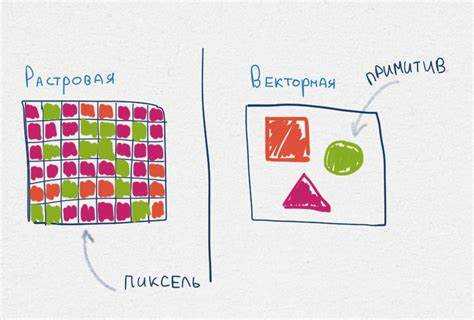
Обработка нескольких пикселей может быть полезна в различных задачах, таких как:
- Автоматизация интерфейсов: Можно анализировать цвета пикселей для распознавания изменений на экране и автоматического выполнения действий.
- Графический анализ: Извлечение данных о пикселях помогает при анализе изображений, например, для поиска ключевых точек или обработки изображений в реальном времени.
- Мониторинг состояния: С помощью мониторинга изменений в цветах пикселей можно отслеживать состояние приложений или процессов на экране.
Как интегрировать распознавание цвета пикселя в автоматизацию задач
Распознавание цвета пикселя можно эффективно использовать в автоматизации для выполнения задач, требующих точных визуальных проверок. Например, при тестировании интерфейсов или мониторинге состояния программ. Один из вариантов интеграции – использование библиотеки Python, такой как PyAutoGUI, которая позволяет захватывать экран и анализировать пиксели по их координатам.
Для начала необходимо настроить PyAutoGUI, установив её с помощью команды:
pip install pyautogui
После установки можно использовать функцию pyautogui.screenshot() для создания снимка экрана. Важно уточнить область, которая будет захвачена, чтобы избежать излишней нагрузки на систему. Например, можно сфокусироваться только на конкретной части экрана, используя параметры region=(x, y, width, height).
Далее, для получения цвета пикселя, необходимо использовать метод getpixel(), который позволяет получить значение цвета в формате RGB. Этот метод может быть полезен, например, для автоматизации кликов по кнопкам или иконкам, если они меняют цвет при наведении курсора или в зависимости от состояния программы.
import pyautogui # Снимок экрана screenshot = pyautogui.screenshot(region=(100, 100, 500, 500)) # Получение цвета пикселя по координатам pixel_color = screenshot.getpixel((150, 200))
Полученный цвет можно использовать для принятия решений в автоматизированных сценариях. Например, для запуска действия, если цвет пикселя соответствует ожидаемому (например, когда кнопка становится зелёной после успешной загрузки данных).
Кроме того, в сочетании с другими библиотеками, такими как Selenium, можно автоматизировать веб-тестирование, проверяя цвет элементов на веб-странице в процессе взаимодействия с сайтом. В таких случаях потребуется захватить скриншот веб-страницы и анализировать конкретные пиксели для проверки состояния кнопок, индикаторов или фоновых цветов.
Для сложных задач с большими объёмами данных можно оптимизировать этот процесс, ограничив частоту снимков экрана, а также минимизируя область захвата до нужных участков. Это снижает нагрузку на систему и увеличивает скорость выполнения автоматизированных процессов.
Такое интегрированное использование распознавания цвета пикселей в автоматизации задач позволяет создавать более точные и эффективные скрипты для тестирования, мониторинга и взаимодействия с графическими интерфейсами.
Как работать с цветами в различных форматах (RGB, HEX, HSL)
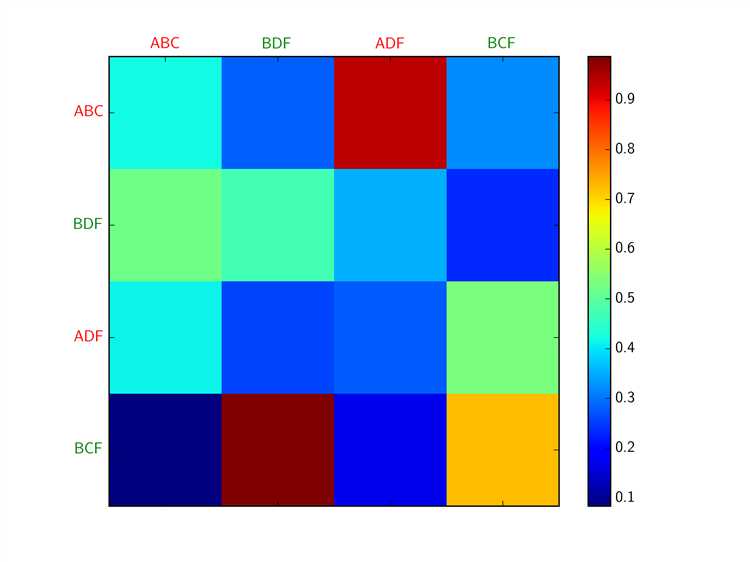
Цветовые форматы RGB, HEX и HSL часто используются в Python для работы с изображениями и графикой. Каждый из этих форматов имеет свою структуру представления и применяется в разных задачах, от создания графики до анализа изображений.
Формат RGB (Red, Green, Blue) представляет цвет с помощью трех чисел, каждый из которых варьируется от 0 до 255. Например, белый цвет в формате RGB будет (255, 255, 255), а черный – (0, 0, 0). Для получения цвета в Python можно использовать библиотеку Pillow, которая позволяет легко извлекать и изменять пиксели в изображениях. Чтобы получить цвет пикселя, можно использовать метод getpixel():
from PIL import Image
image = Image.open("image.png")
color = image.getpixel((x, y))
print(color) # (R, G, B)Формат HEX (шестнадцатеричный) – это строка из шести символов, представляющая те же самые три цветовых компонента, что и RGB, но в шестнадцатеричной системе. Например, белый цвет в HEX будет #FFFFFF, а черный – #000000. Конвертация из RGB в HEX может быть выполнена с помощью функции Python:
def rgb_to_hex(r, g, b):
return f"#{r:02x}{g:02x}{b:02x}"
# Пример
print(rgb_to_hex(255, 255, 255)) # #FFFFFFФормат HSL (Hue, Saturation, Lightness) – это более удобный для восприятия человеком способ представления цвета. Он использует три параметра: оттенок (Hue) от 0 до 360, насыщенность (Saturation) от 0% до 100% и светлота (Lightness) от 0% до 100%. Например, красный цвет в HSL будет (0, 100%, 50%). Для преобразования из RGB в HSL можно использовать библиотеку colorsys:
import colorsys
r, g, b = 255, 0, 0 # RGB
r, g, b = r / 255, g / 255, b / 255 # Нормализация
h, s, l = colorsys.rgb_to_hls(r, g, b)
print(f"HSL: {h*360}, {s*100}%, {l*100}%") # Пример: HSL: 0.0, 100.0%, 50.0%При работе с изображениями важно учитывать, что разные форматы представляют цвет по-разному, и переход между ними может требовать нормализации или округления значений. Например, HEX удобно использовать в веб-разработке, а RGB и HSL часто применяются для манипуляций с изображениями в Python.